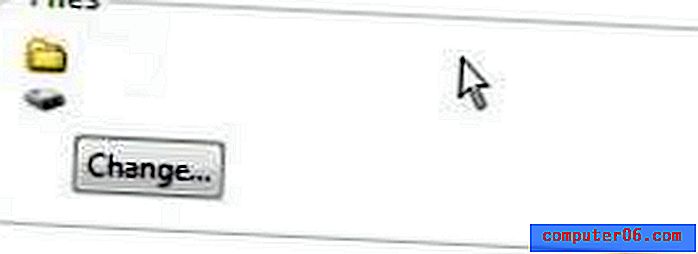Pokyny pro zálohování CrashPlan
Existuje mnoho možností zálohování, které vám pomohou při vytváření kopií vašich dat v případě katastrofy, ale ne všechny jsou zdarma a ne všechny vám umožňují určit soubory, které chcete zálohovat. Dodržováním těchto pokynů pro zálohování CrashPlan však můžete vybrat konkrétní soubory, které chcete zálohovat.
Bezplatná verze CrashPlan umožňuje zálohovat data do jiných počítačů v síti nebo na připojený externí pevný disk. Pokud chcete zálohovat soubory online, budete si muset zakoupit placené předplatné online záložní služby CrashPlan. Pokračujte ve čtení a získejte další pokyny pro zálohování CrashPlan.
Tyto pokyny pro zálohování CrashPlan nakonfigurují CrashPlan tak, aby neustále zálohoval určené soubory, kdykoli je počítač zapnutý a mohl se připojit k určenému umístění záloh.
Krok 1: Přejděte na stránku ke stažení CrashPlan, poté si stáhněte a uložte CrashPlan do svého počítače.
Odkaz ke stažení CrashPlan
Tato sada pokynů pro zálohování CrashPlan je založena na připojení k internetu a schopnosti zapisovat soubory do jiných počítačů v síti. Pokud však tuto funkci nechcete používat, můžete jednoduše podle pokynů pro zálohování CrashPlan uložit soubory na místně připojený externí pevný disk.
Krok 2: Poklepejte na stažený soubor a dokončete instalaci podle pokynů.
Během procesu instalace budete muset nastavit účet. Poté můžete CrashPlan nainstalovat na další počítače připojené k síti opakováním instalačního procesu a klepnutím na možnost „Použít existující účet“ během procesu instalace.
Krok 3: Spusťte CrashPlan.
Pokud se CrashPlan neotevře bezprostředně po dokončení instalace, můžete klepnout na ikonu CrashPlan v systémové liště v pravém dolním rohu obrazovky. Možnost CrashPlan je zelený dům.
Pokyny pro zálohování CrashPlan pro konkrétní soubory
Jakmile je CrashPlan otevřen ve vašem počítači -
Krok 1: Klikněte na „Záloha“ v levém horním rohu okna CrashPlan.

Krok 2: Klikněte na požadované umístění zálohy v části „Cíle“ v okně.
Klepnutím na možnost „Jiný počítač“ zálohujte další počítač, na kterém jste nakonfigurovali CrashPlan, nebo kliknutím na možnost „Složka“ zálohujte připojený externí pevný disk.
Krok 3: Klikněte na tlačítko „Změnit“ ve středu okna.